iOS 12, watchOS 4 और tvOS 12 की तरह, नया macOS Mojave वर्तमान में केवल पंजीकृत डेवलपर्स के लिए उपलब्ध है। लेकिन यदि आप उन उपयोगकर्ताओं में से एक हैं जो नए उत्पादों का परीक्षण करना पसंद करते हैं और उदाहरण के लिए, अपने मैक पर डार्क मोड सेट करना चाहते हैं, तो हमारे पास आपके लिए निर्देश हैं कि डेवलपर होने की आवश्यकता के बिना अभी मैकओएस 10.14 कैसे इंस्टॉल करें।
हालाँकि, हम आपको पहले से चेतावनी देते हैं कि आप सिस्टम को पूरी तरह से अपने जोखिम पर स्थापित करें। MacOS को स्थापित करने के लिए आवश्यक उपयोगिता एक अनौपचारिक स्रोत से आती है, और यद्यपि यह वास्तव में Apple की वेबसाइट की तरह ही फ़ाइल है, हम इसकी प्रामाणिकता की गारंटी नहीं दे सकते। हालाँकि, हमने संपादकीय कार्यालय में पूरी प्रक्रिया आज़माई और सिस्टम बिना किसी समस्या के स्थापित हो गया।
यह हो सकता था रुचि आपको
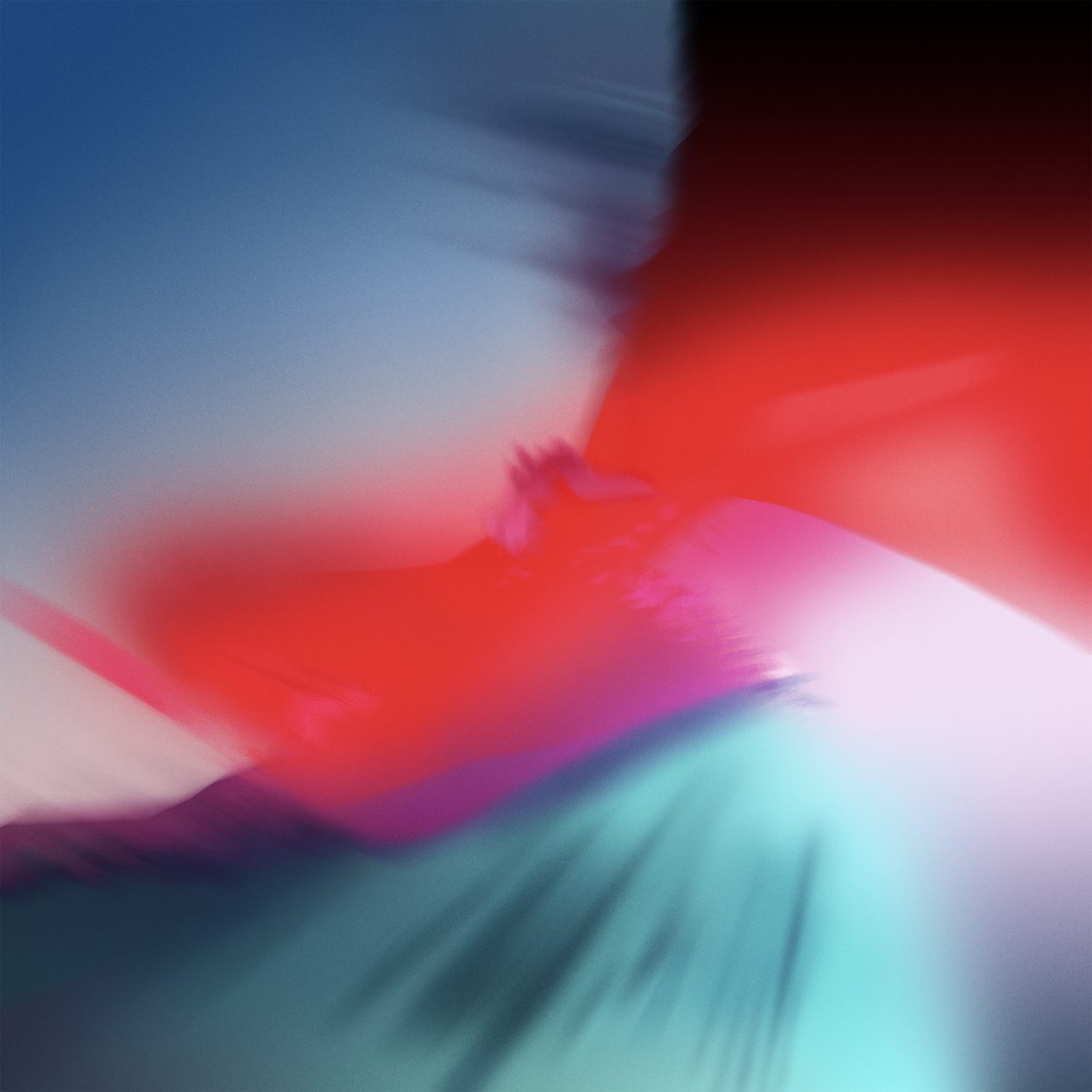
एक नया डिस्क वॉल्यूम बनाना
वास्तविक इंस्टॉलेशन शुरू करने से पहले, हम डिस्क पर एक नया वॉल्यूम बनाने और सिस्टम को वर्तमान संस्करण से अलग, यानी एक क्लीन इंस्टॉलेशन के रूप में इंस्टॉल करने की सलाह देते हैं। आखिरकार, यह केवल पहला बीटा संस्करण है और यदि आप अपने मैक को एक कार्य उपकरण के रूप में उपयोग करते हैं या यदि आपको इसकी लगभग दैनिक आवश्यकता है, तो बैकअप के रूप में वर्तमान मैकओएस हाई सिएरा का एक स्थिर संस्करण रखने की सलाह दी जाती है।
- फाइंडर में, नेविगेट करें aplikace -> उपयोगिता और टूल चलाएँ तस्तरी उपयोगिता.
- खुलने वाली विंडो में, ऊपर का चयन करें नया वॉल्यूम बनाने के लिए आइकन.
- उदाहरण के लिए, वॉल्यूम को नाम दें मोजावे और प्रारूप के रूप में छोड़ें apfs.
- एक बार नया वॉल्यूम सफलतापूर्वक बन जाने के बाद, आप डिस्क शेल को बंद कर सकते हैं।
MacOS Mojave कैसे स्थापित करें:
- प्रत्यक्ष यहां से macOS डेवलपर बीटा उपयोगिता डाउनलोड करें और इसे इंस्टॉल करें।
- एक बार इंस्टॉलेशन पूरा हो जाने पर, आपको स्वचालित रूप से मैक ऐप स्टोर पर रीडायरेक्ट कर दिया जाएगा, जहां आप macOS Mojave डाउनलोड कर सकते हैं।
- जब डाउनलोड पूरा हो जाएगा, तो macOS इंस्टॉलेशन अपने आप खुल जाएगा, जहां आपको डिस्क चुनने के चरण पर क्लिक करना होगा।
- यहां चुनें सभी डिस्क देखें… और वह वॉल्यूम चुनें जिसे हमने नाम दिया है मोजावे.
- ज़वोल्टे स्थापित करें.
- एक बार जब सिस्टम इंस्टॉल करने के लिए तैयार हो जाए, तो क्लिक करें पुनः प्रारंभ.
- macOS Mojave इंस्टाल होना शुरू हो जाएगा और फिर ऑन-स्क्रीन निर्देशों का पालन करें।
MacOS Mojave को यहां इंस्टॉल करें:
- मैकबुक (2015 की शुरुआत या नया)
- मैकबुक एयर (2012 के मध्य या उसके बाद)
- मैकबुक प्रो (मध्य 2012 या उसके बाद)
- मैक मिनी (2012 के अंत या बाद में)
- iMac (2012 के अंत में या नया)
- आईमैक प्रो (2017)
- मैक प्रो (2013 के अंत, 2010 के मध्य और 2012 के मध्य के मॉडल अधिमानतः मेटल का समर्थन करने वाले जीपीयू के साथ)
यह हो सकता था रुचि आपको

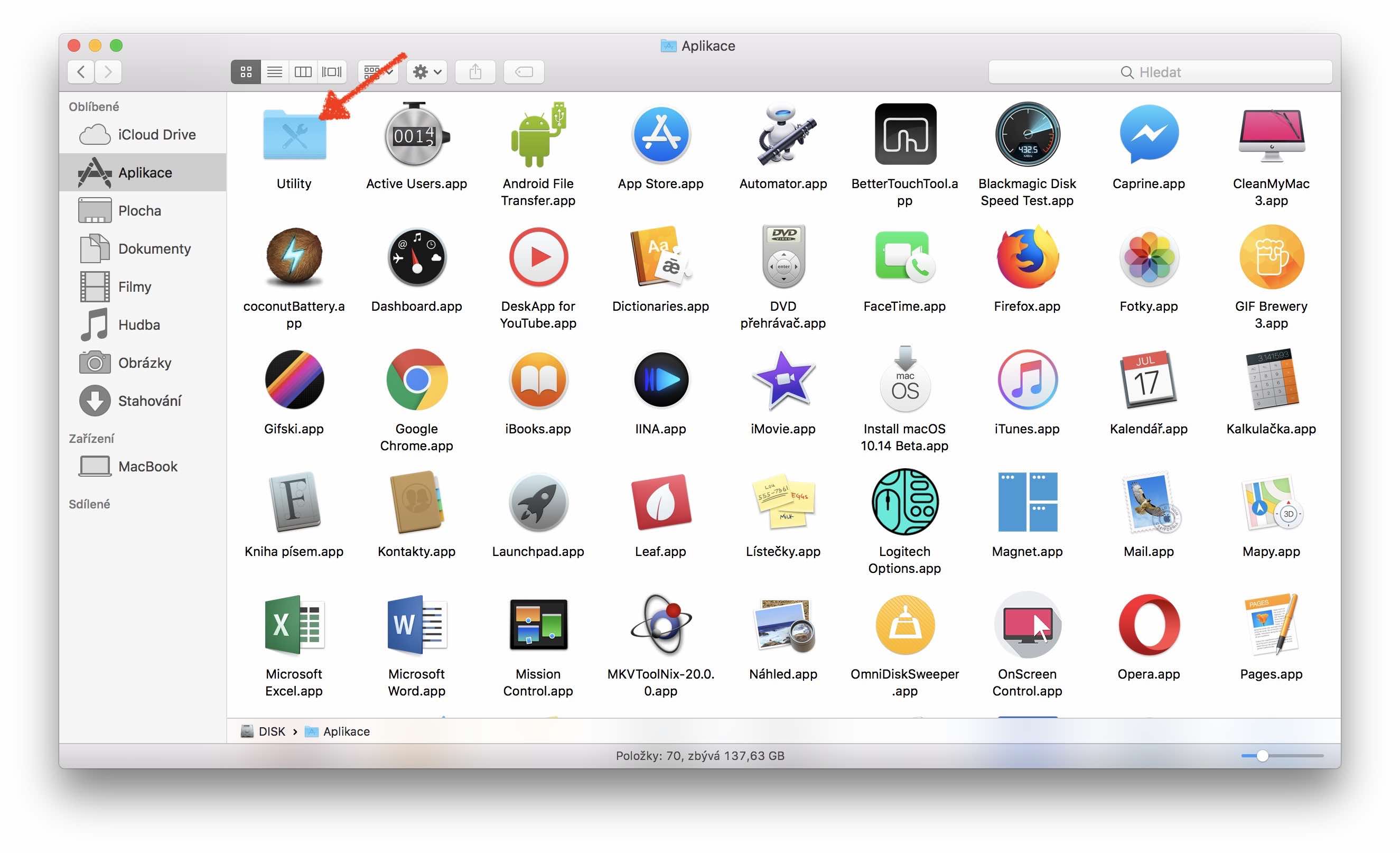
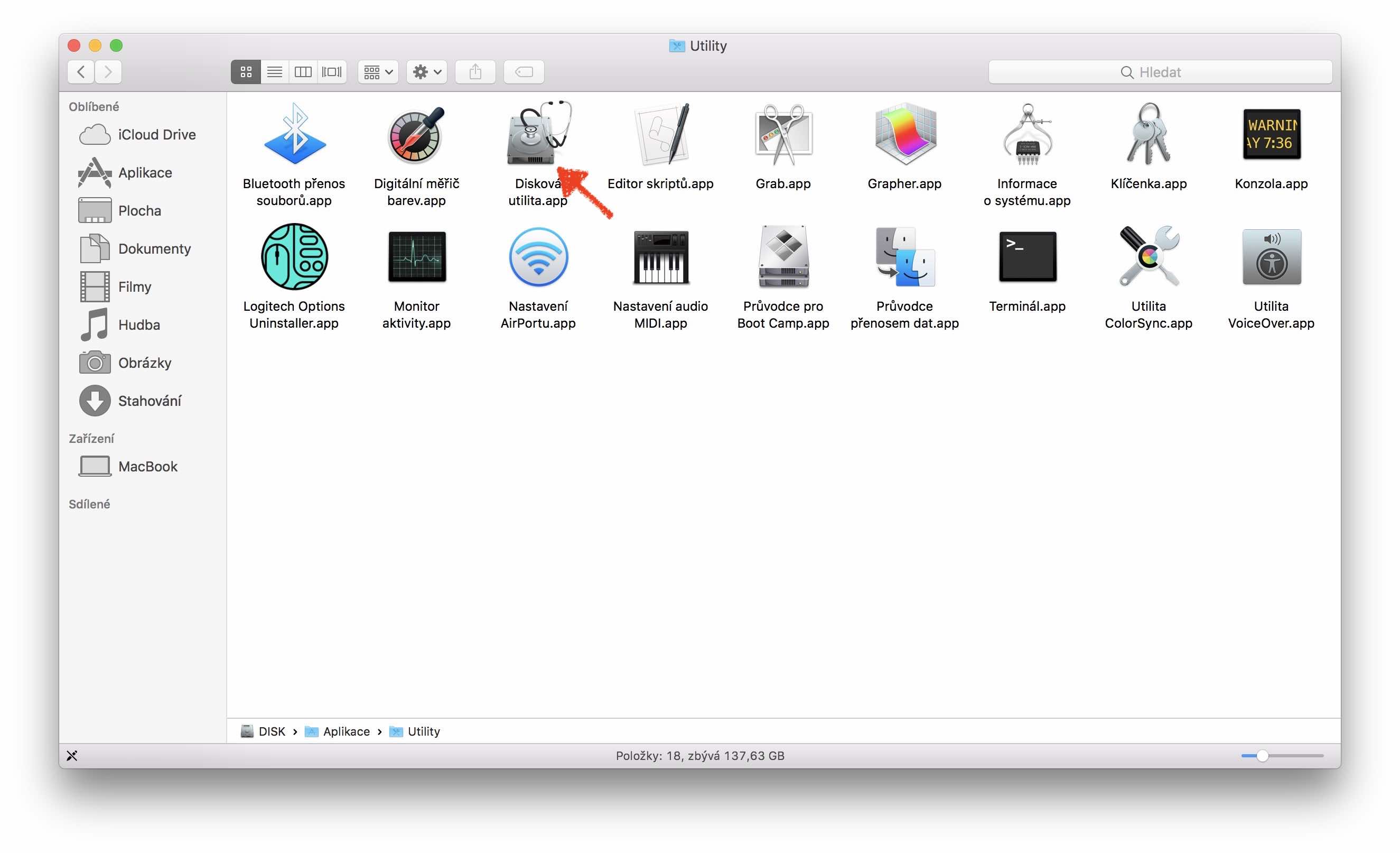

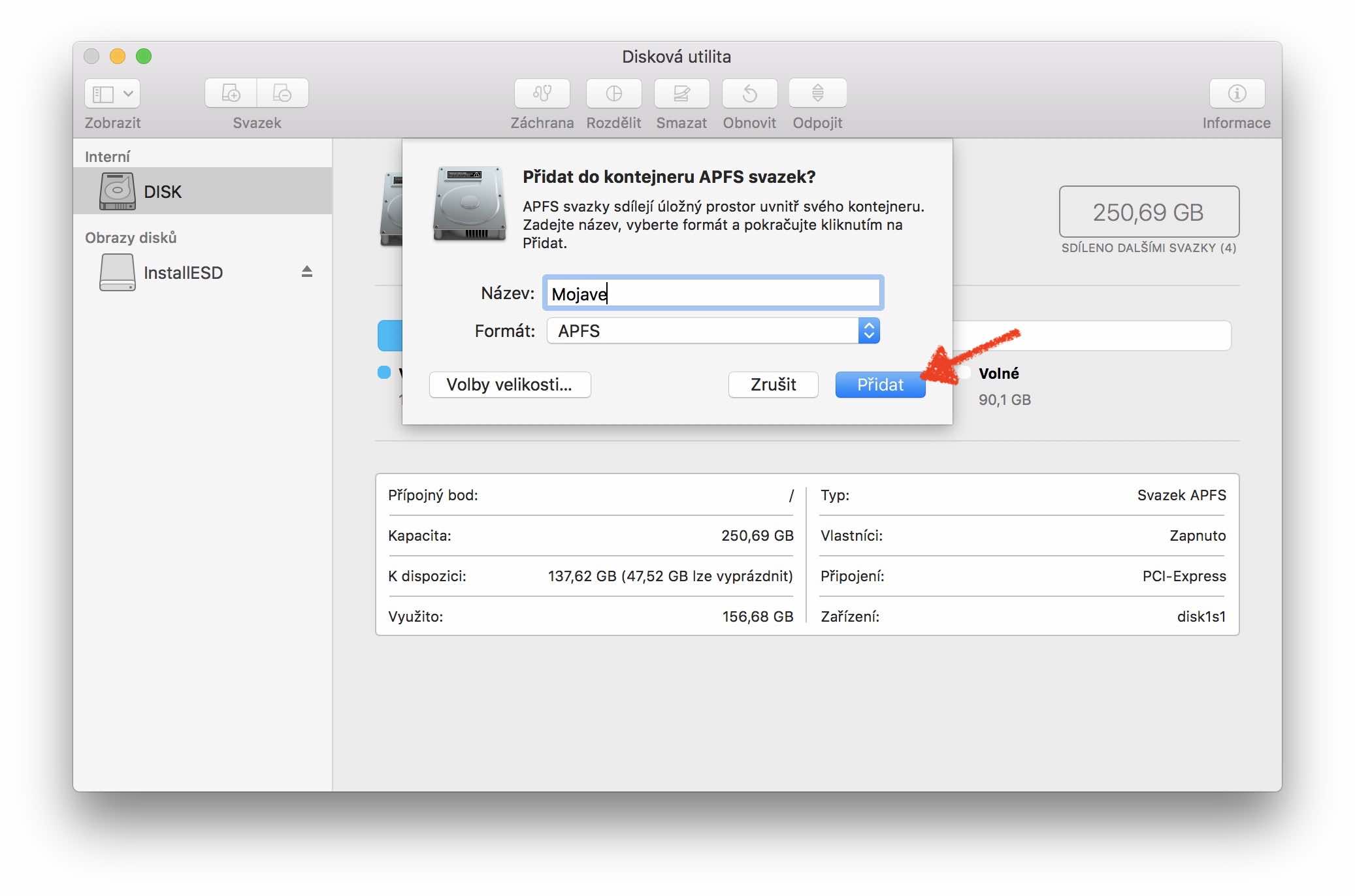
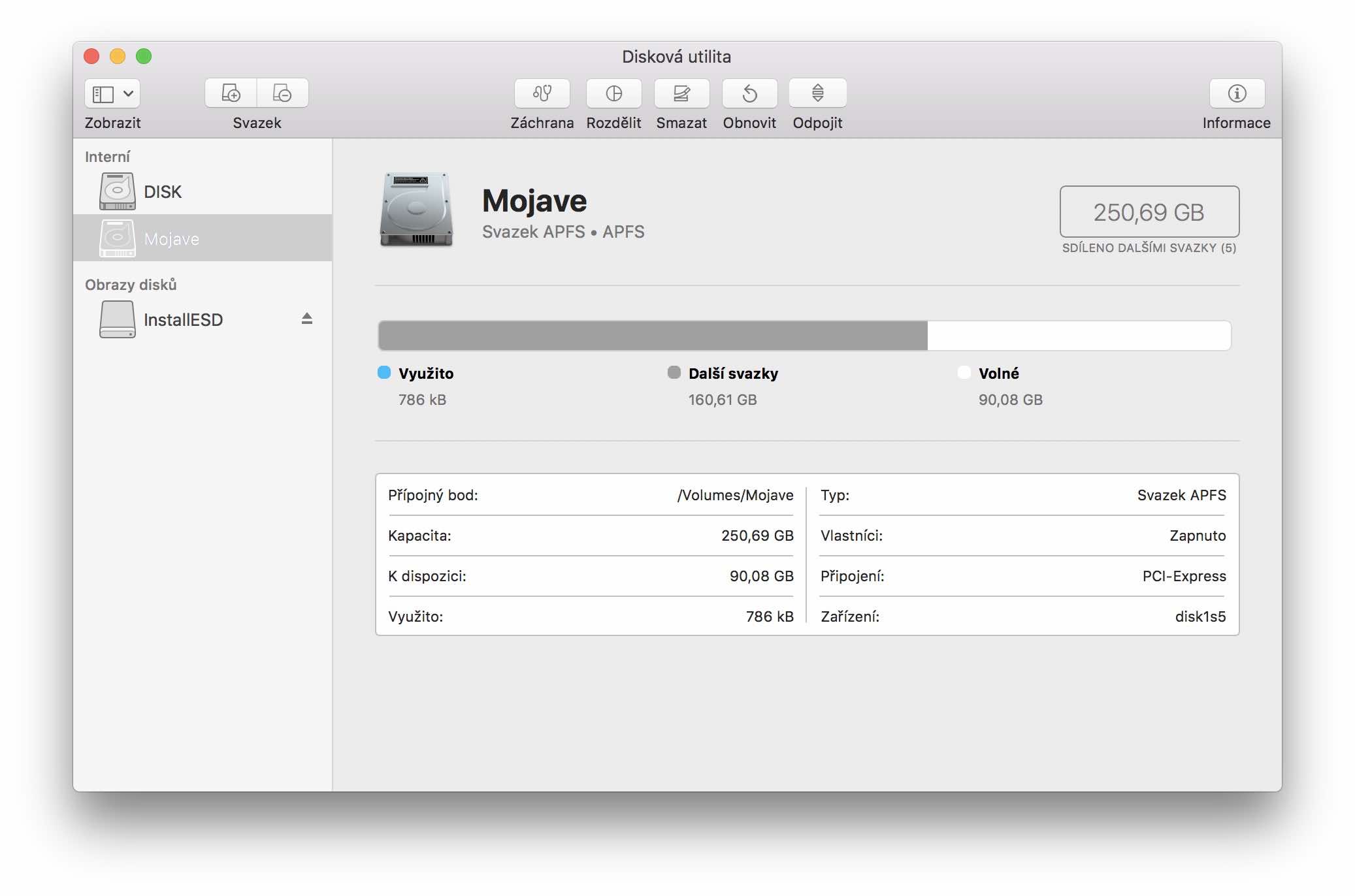
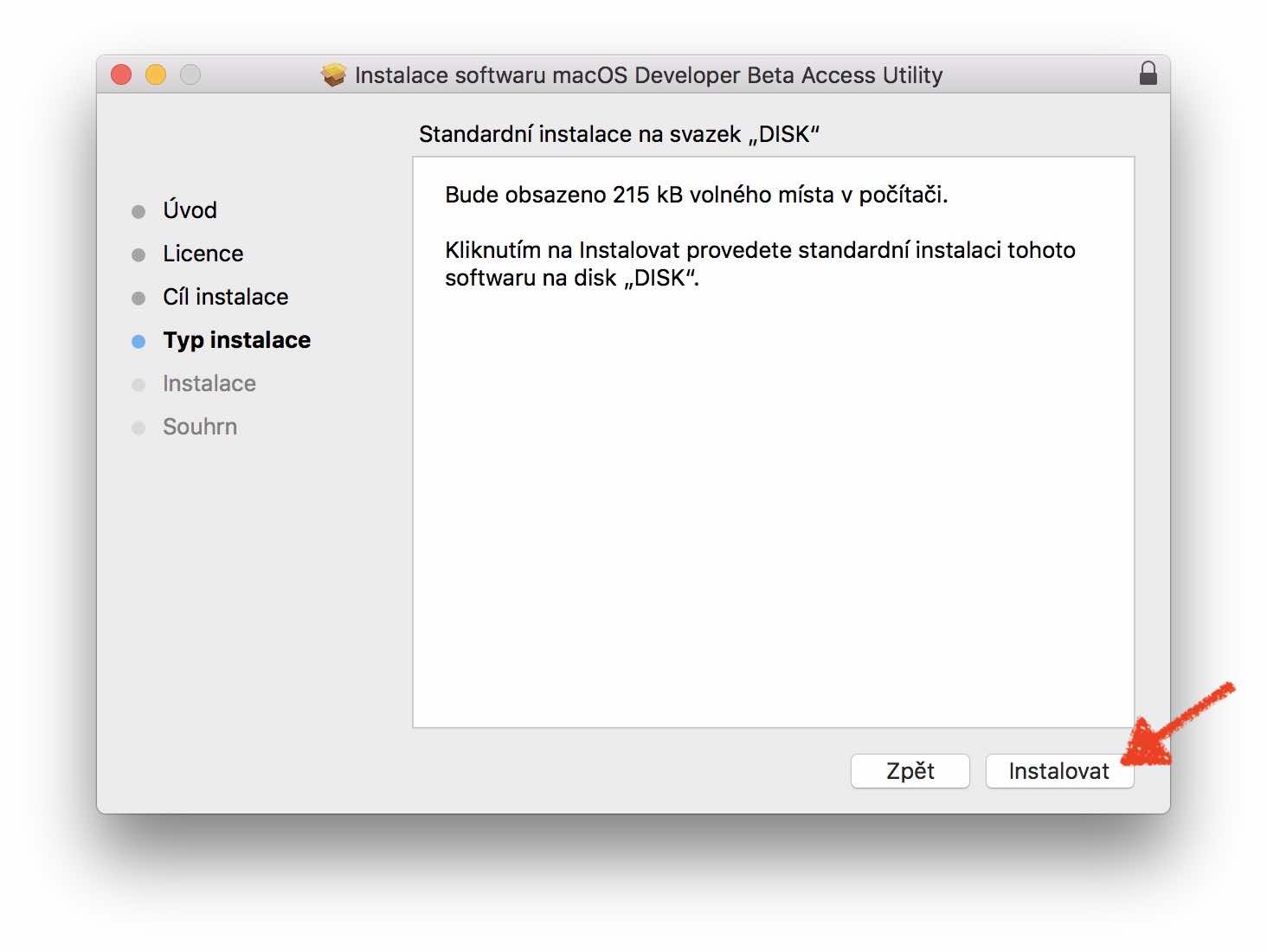
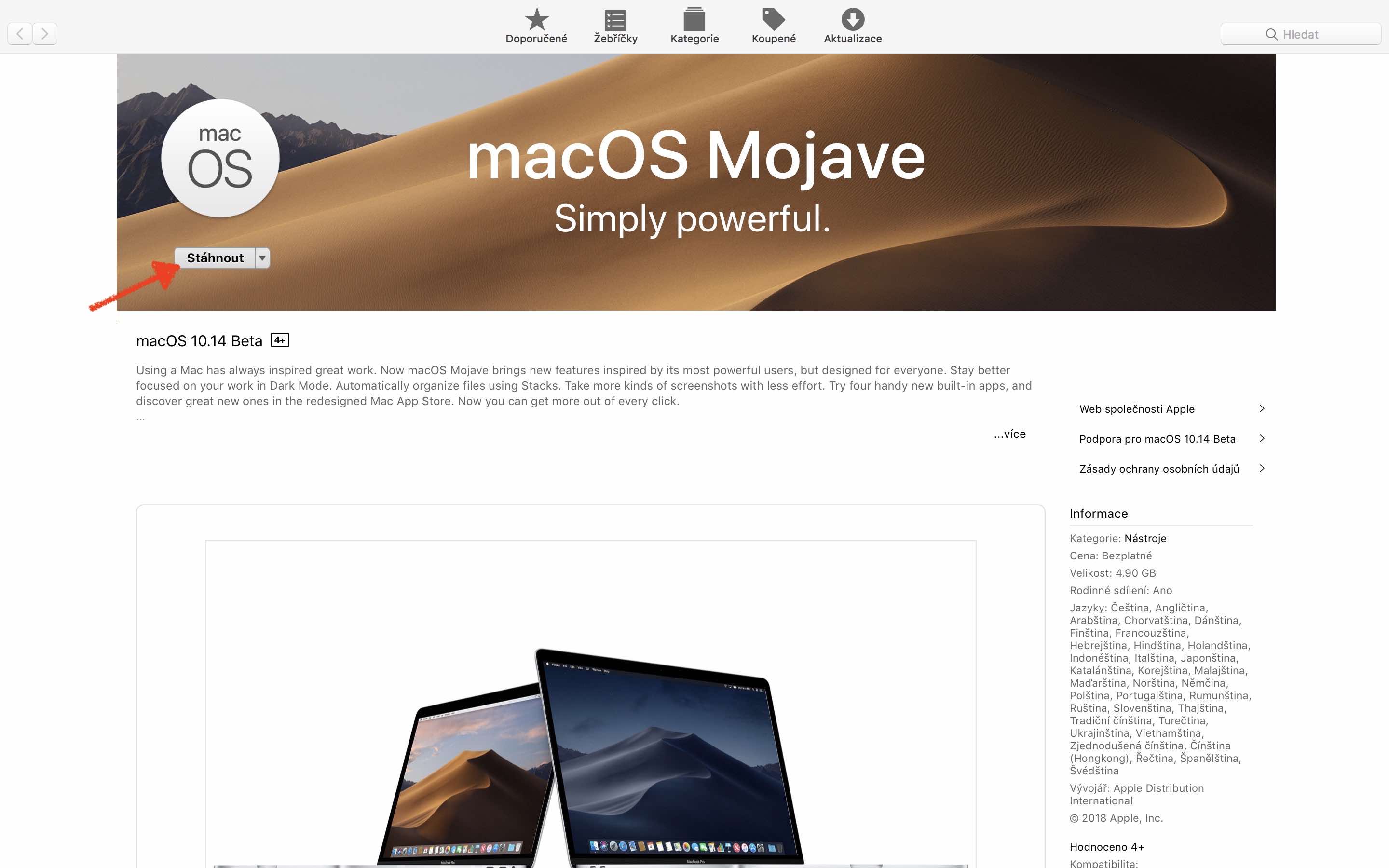
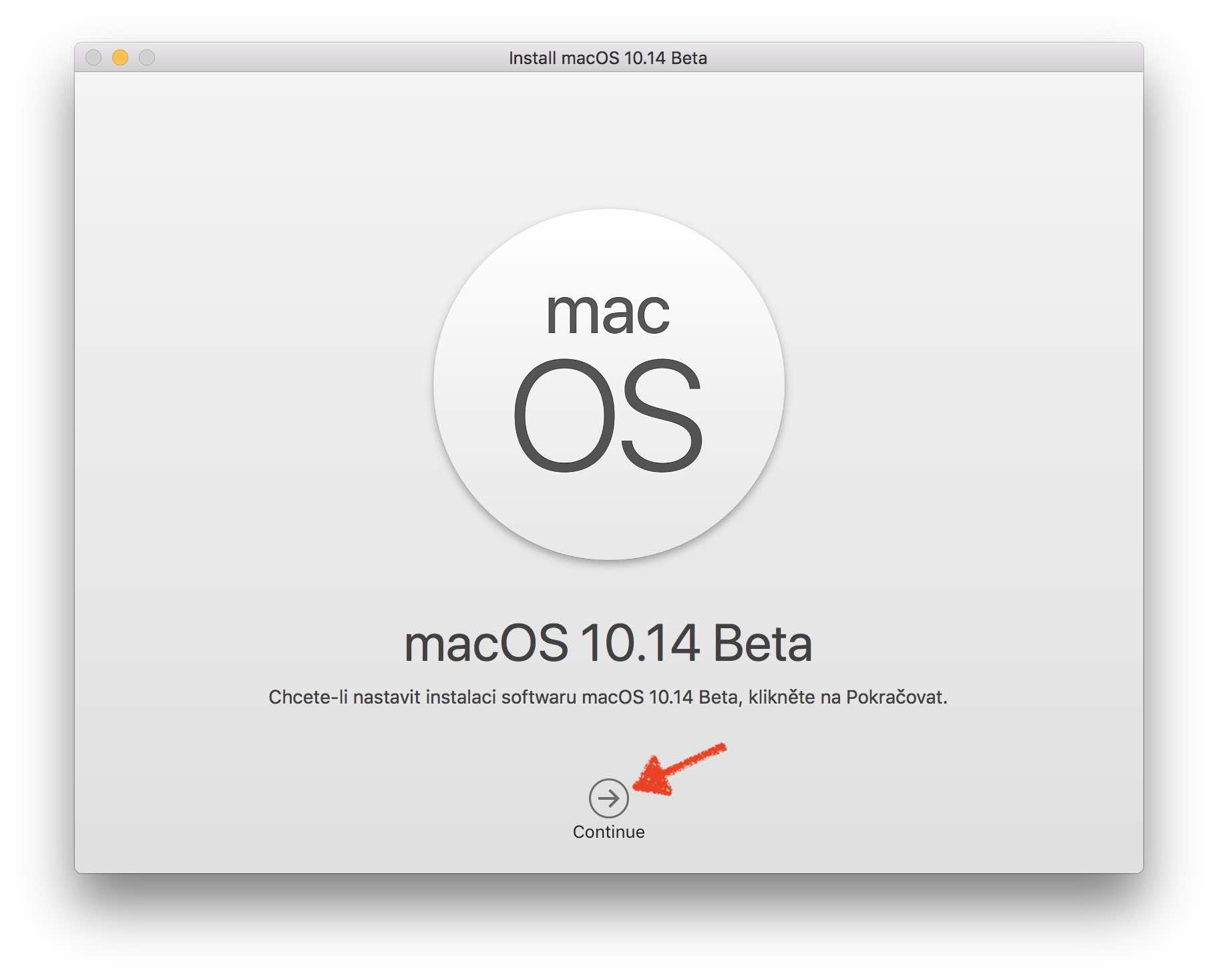
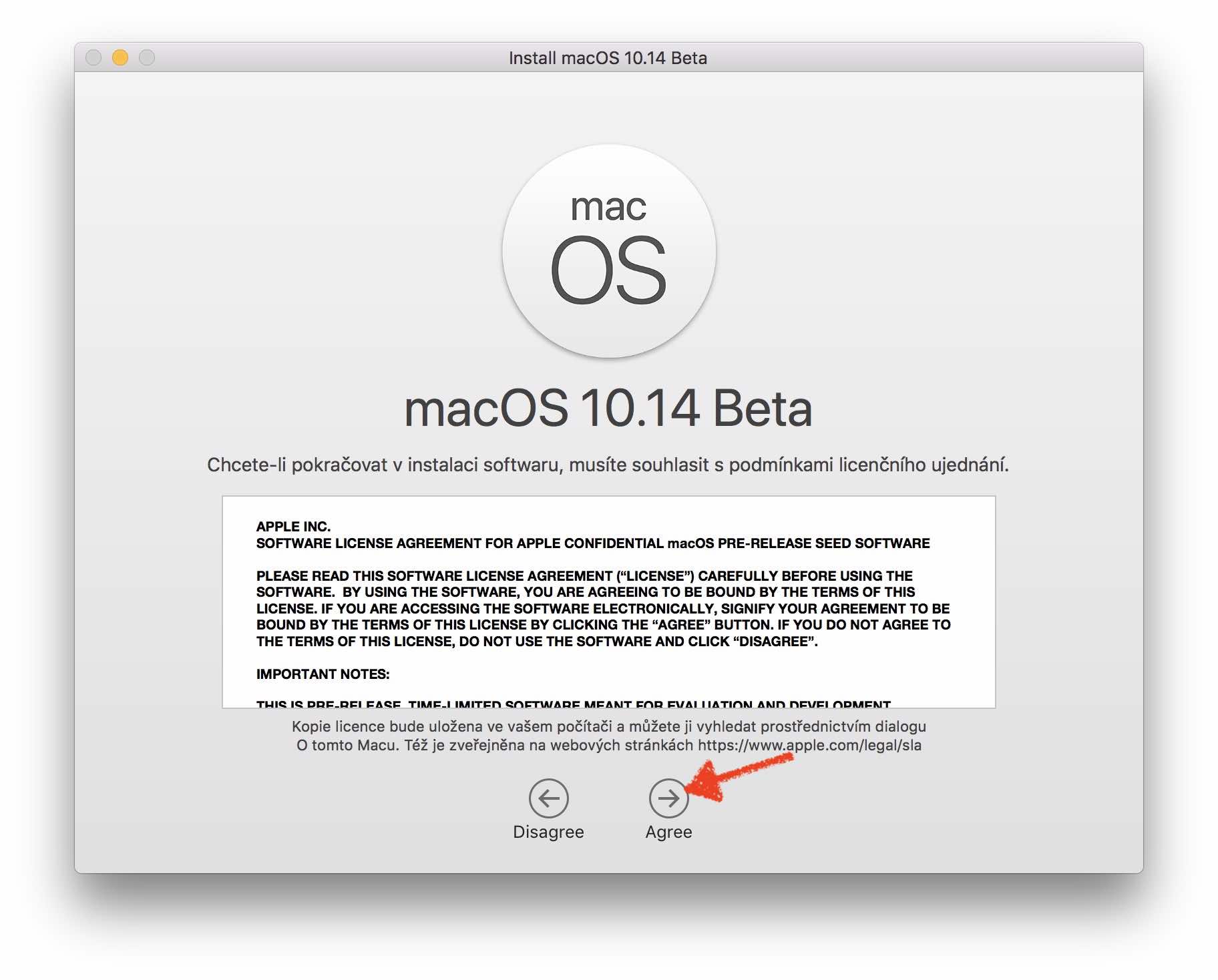
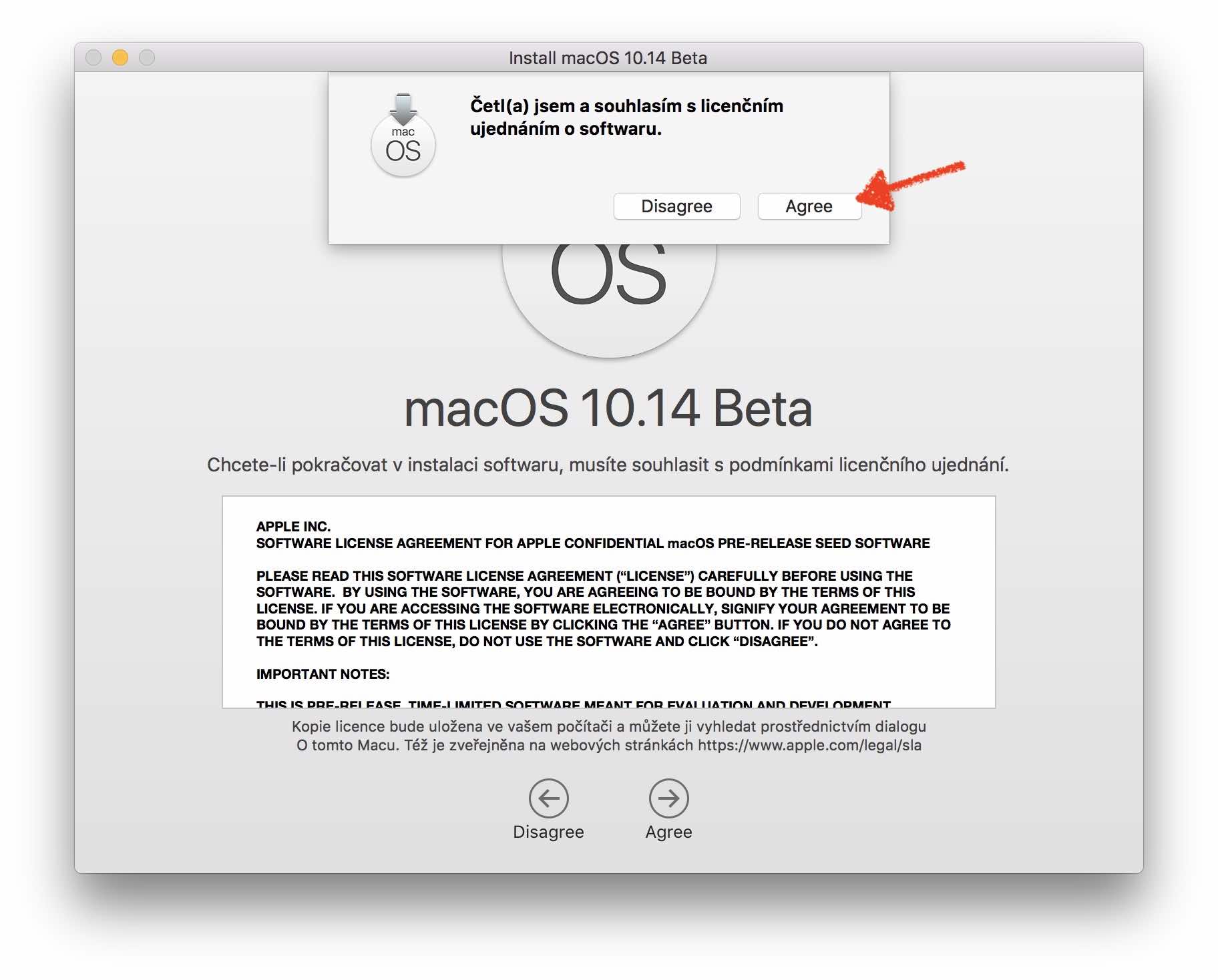
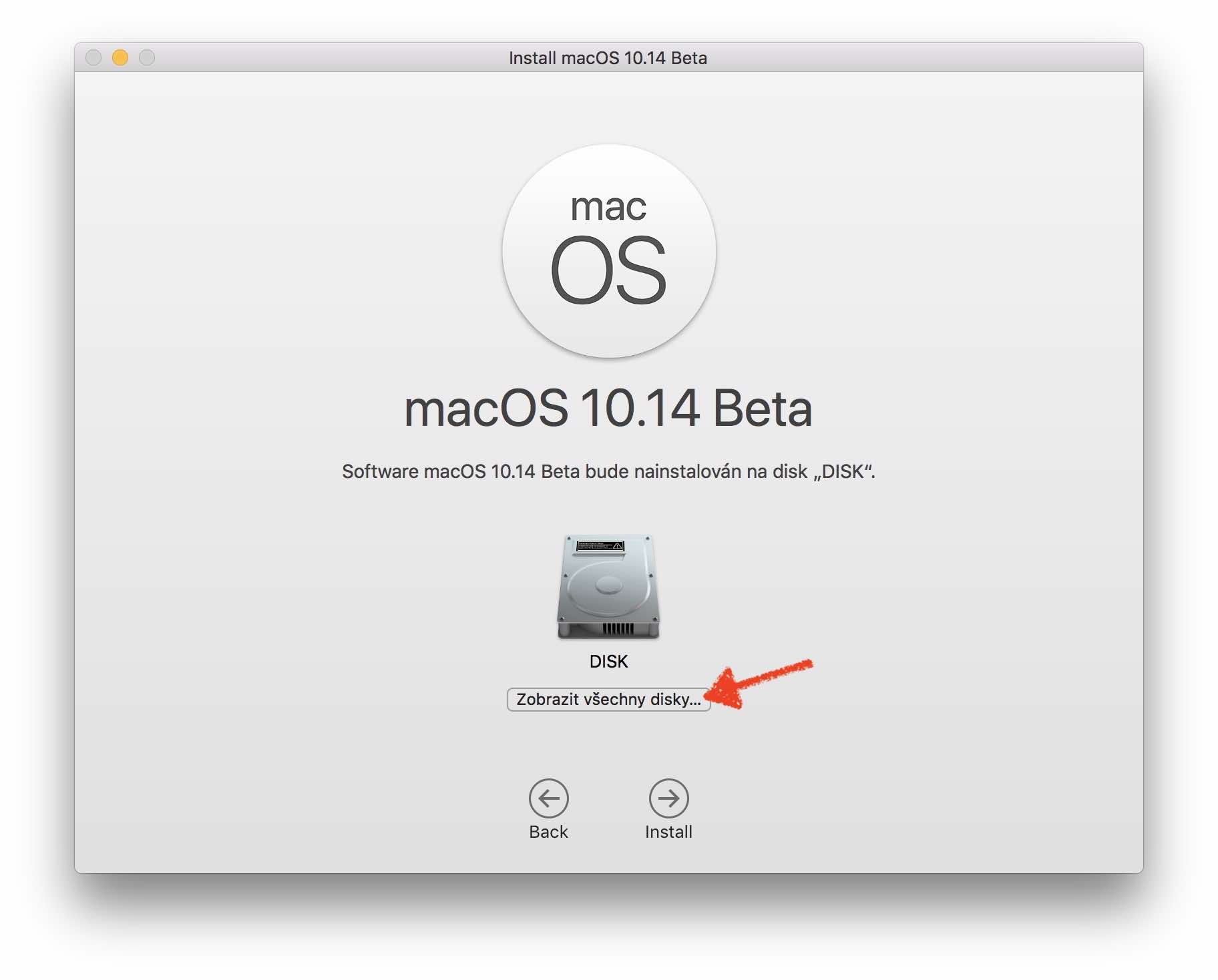
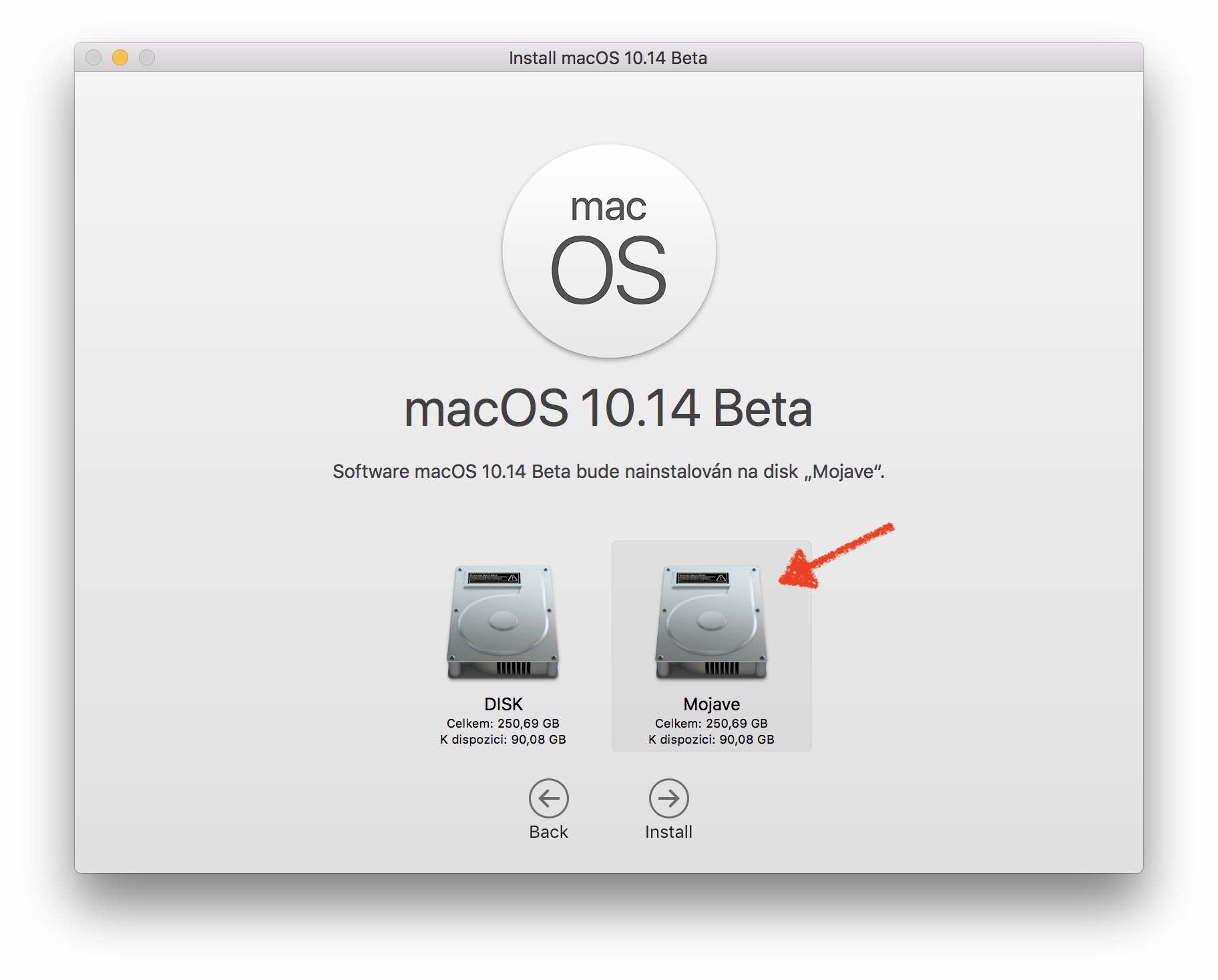
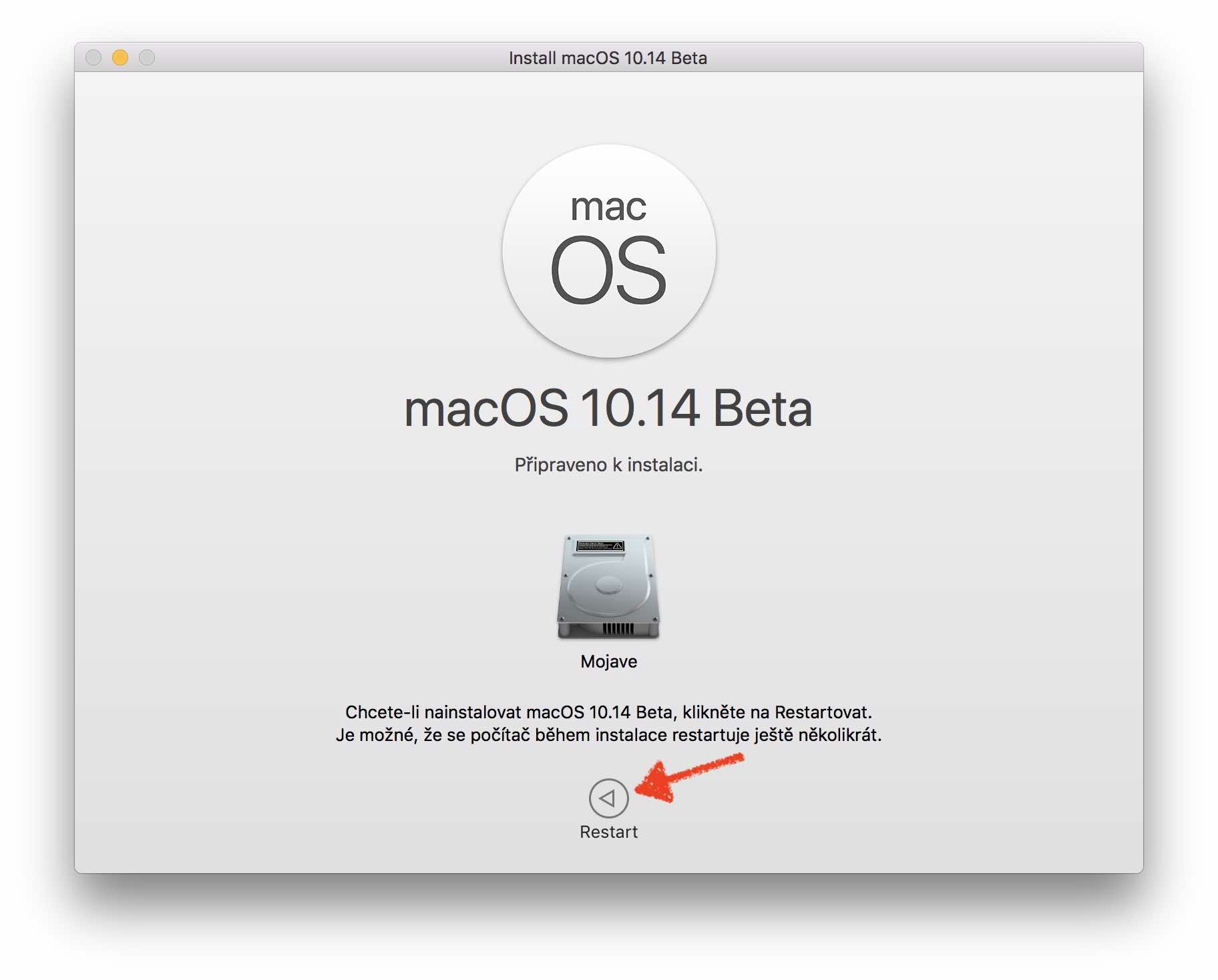
फिर मैं सिएरा वापस कैसे पहुँचूँ? या दोनों प्रणालियों को बूट किया जा सकता है?